Pri delu z video uredniško programsko opremo so majhne podrobnosti pogosto odločilne. VEGAS Pro 14 ne prinaša le osnovnih funkcij, temveč tudi številne novosti, ki jih je lahko med množico velikih funkcij enostavno spregledati. V tem priročniku se boš seznanil z zakritimi zakladi te različice, ki ti bodo pomagali dvigniti tvoj video projekt na naslednjo raven.
Najpomembnejše ugotovitve
- Izboljšani krivulji za nastavitev hitrosti
- Enostavnejše povleci in spusti projektov
- Izboljšano prilagajanje LUT za barvne korekcije
- Podpora za vtičnike, ki temeljijo na grafičnih karticah
- Prilagoditve uporabniškega vmesnika za večjo uporabnost
- Audiovizualno spremljanje z novim prikazovalnikom nivoja glasnosti
Navodila korak za korakom
Uporaba krivulj za nastavitve hitrosti
Krivulja je močno orodje v VEGAS Pro 14. Aktiviraš jo preprosto tako, da z desno miškino tipko klikneš na svoj posnetek in izbereš možnost „Vstavi krivulje“. Te krivulje ti omogočajo, da povečaš hitrost posnetka do 1000 %, kar ti odpre ustvarjalne svoboščine, kakršnih morda še nikoli nisi doživel. Krivuljo lahko enostavno premikaš z miško, da natančno prilagodiš hitrost.
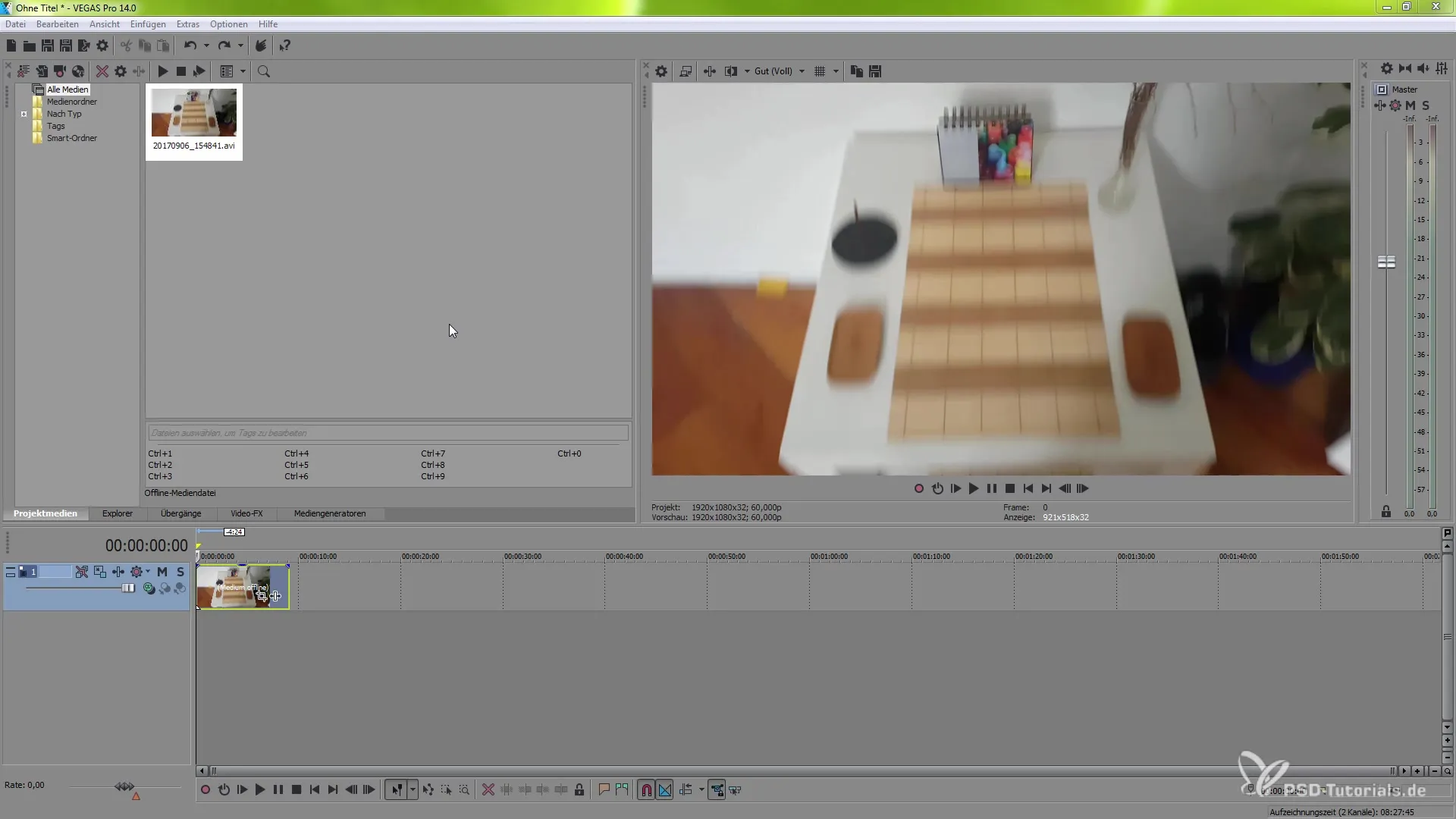
Povleci in spusti projekte
Če želiš v svoj trenutni projekt vključiti že obstoječe projekte, je to zdaj lažje kot kadarkoli prej. Preprosto uporabi funkcijo povleci in spusti, da svoj projekt povlečeš v časovnico. To poteka ne le gladko, temveč se odlikuje tudi z izjemno hitrostjo in združljivostjo, ki sta bila v tej različici znatno izboljšana.
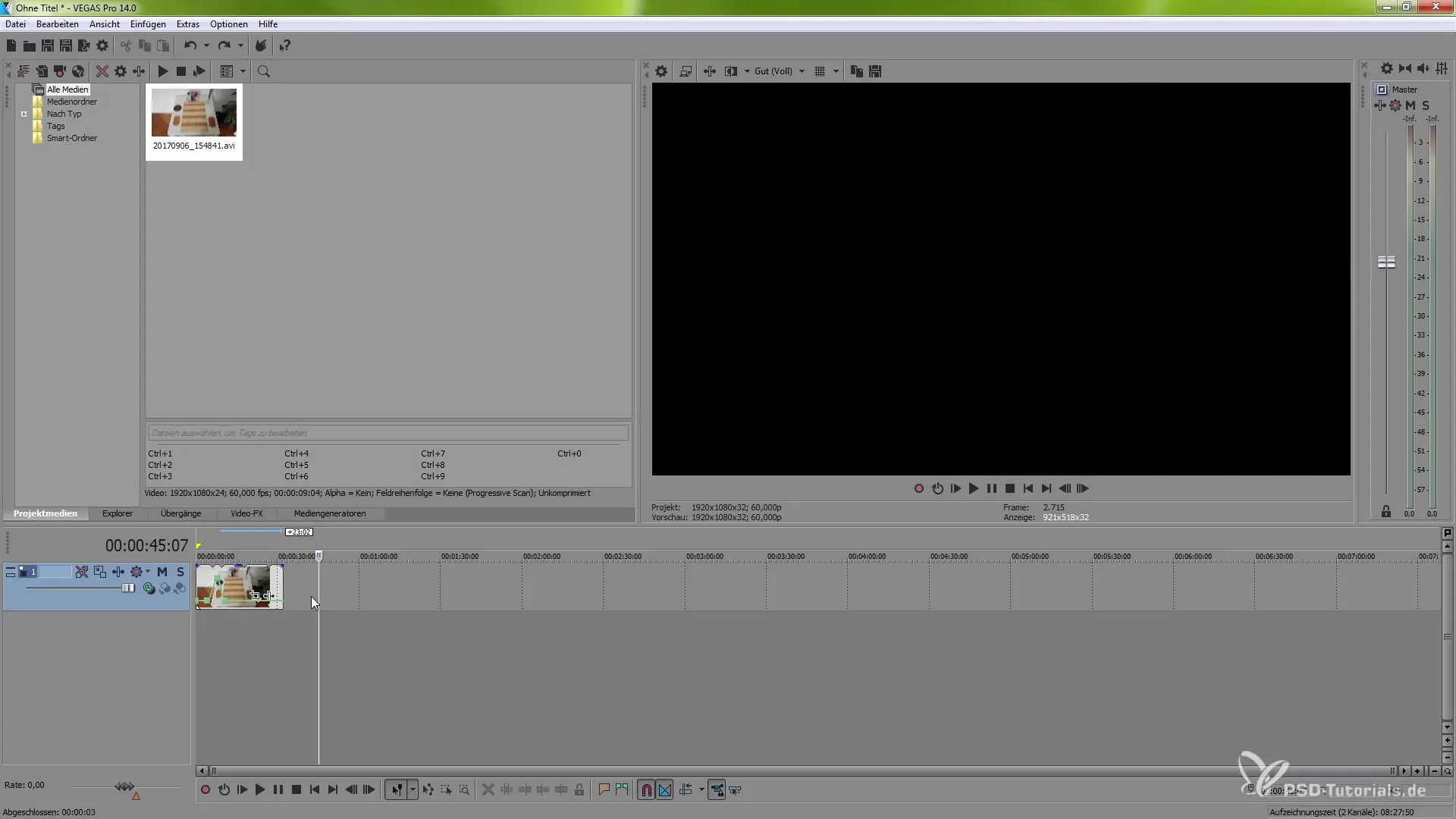
Optimizirano prilagajanje LUT
Za dosego natančne reprodukcije barv VEGAS Pro 14 ponuja celovite možnosti za delo z LUT-i. Lahko prilagodiš nastavitve barv, da zagotoviš, da barve tvojega projekta izgledajo točno tako, kot si jih zamisliš. To je še posebej uporabno, ko izvajaš obsežne barvne korekcije ali prilagoditve.
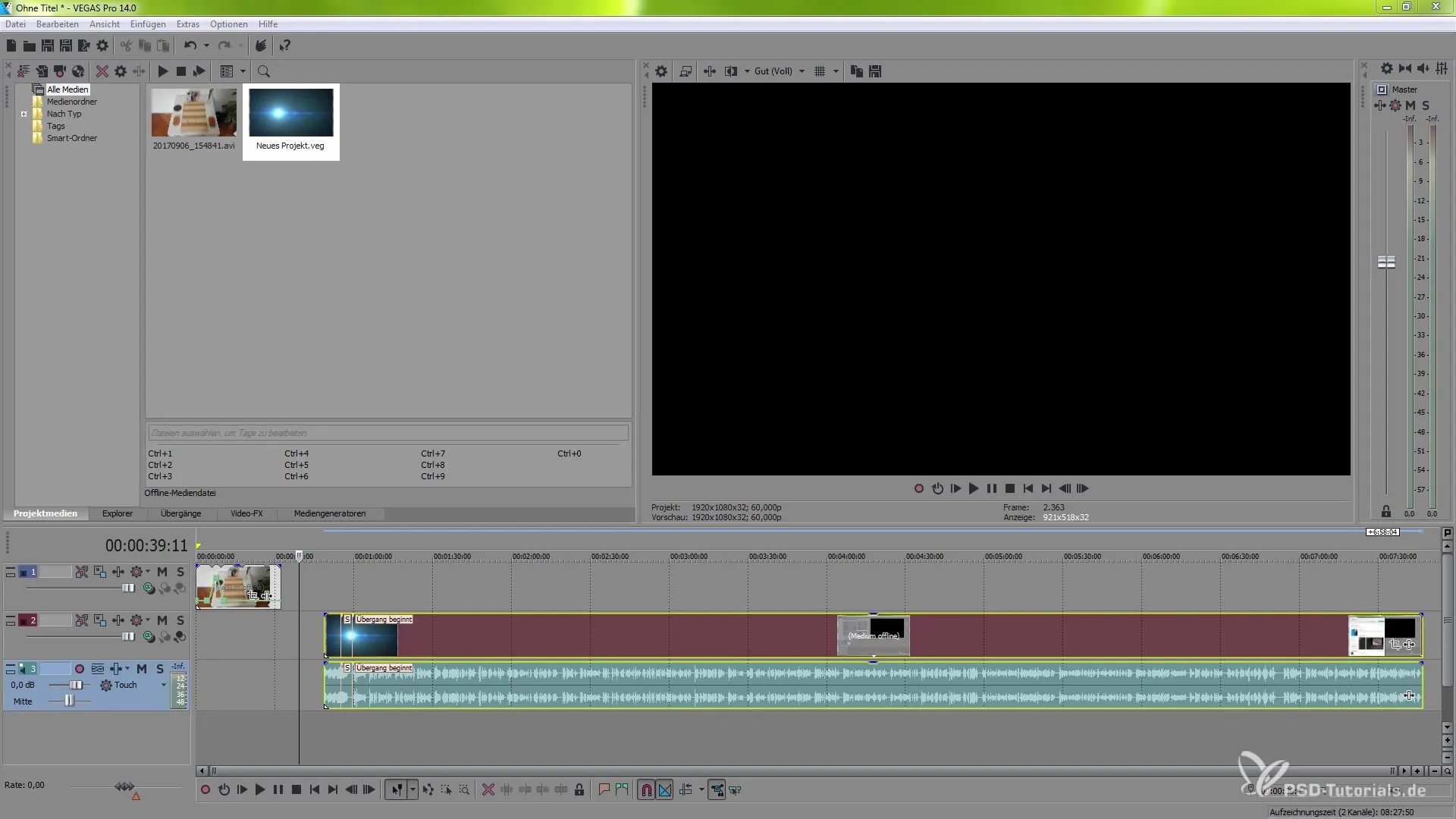
Aktivacija podpore za vtičnike grafične kartice
Velika prednost VEGAS Pro 14 je izboljšanje zmogljivosti s podporo grafičnih kartic. Da zagotoviš, da izkoriščaš polni potencial svoje GPU, pojdi v „Možnosti“ in nato v „Nastavitve“. Tam izberi uporabo svoje Nvidia grafične kartice za znatno povečanje zmogljivosti pri renderiranju in video obdelavi.
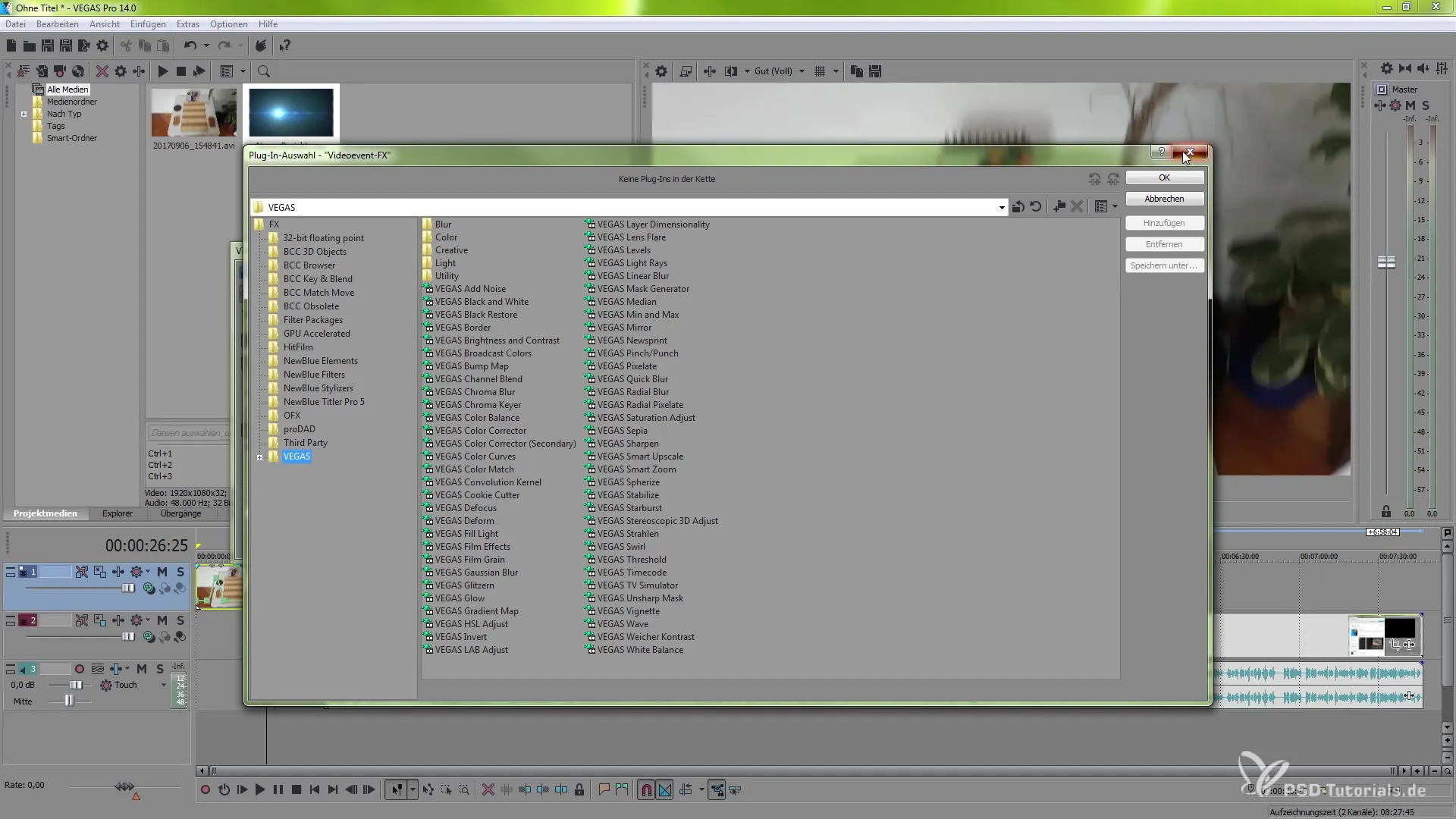
Prilagoditve uporabniškega vmesnika
VEGAS Pro 14 prinaša tudi izboljšave v uporabniškem vmesniku. Drsnik, ki ga najdeš na vrhu svojega delovnega prostora, je zdaj bolj intuitiven in ti omogoča hitrejši dostop do pomembnih funkcij, ne da bi moral dolgo iskati na vrhu. Prilagoditve olajšajo postavljanje oznak in drugih hitrih dejanj, kar optimizira tvoj delovni tok.
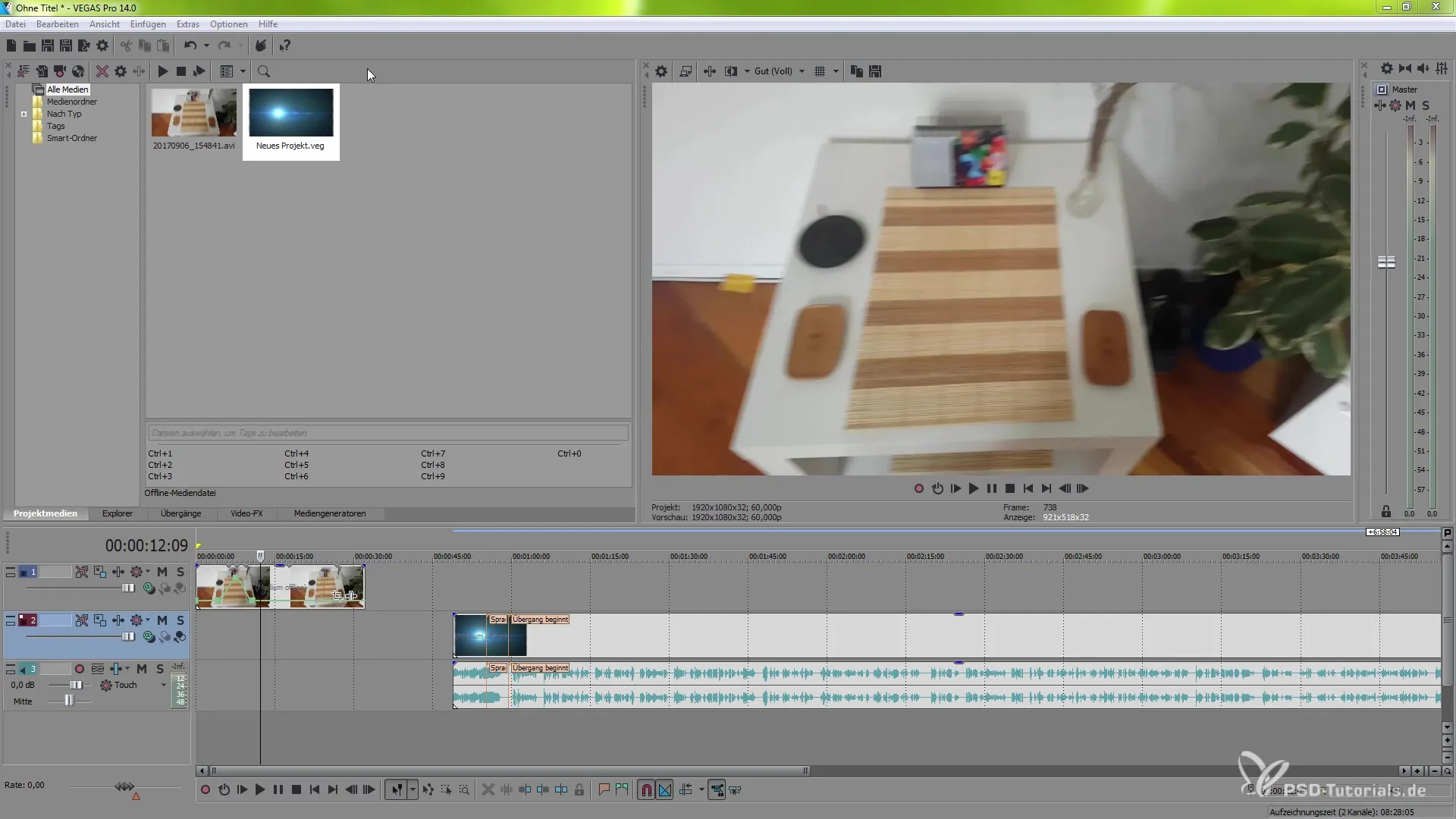
Prikazovalnik nivoja glasnosti
Cenovno novo orodje za obdelavo zvoka je prikazovalnik nivoja glasnosti. Aktiviraš ga lahko tako, da pod „Pogled“ in nato „Okno“ izbereš možnost „Prikaži nivo glasnosti“. Ta bo nato prikazan v tvojem delovnem prostoru in ti pomaga preprečiti prenose, medtem ko delaš na svojem avdio gradivu.
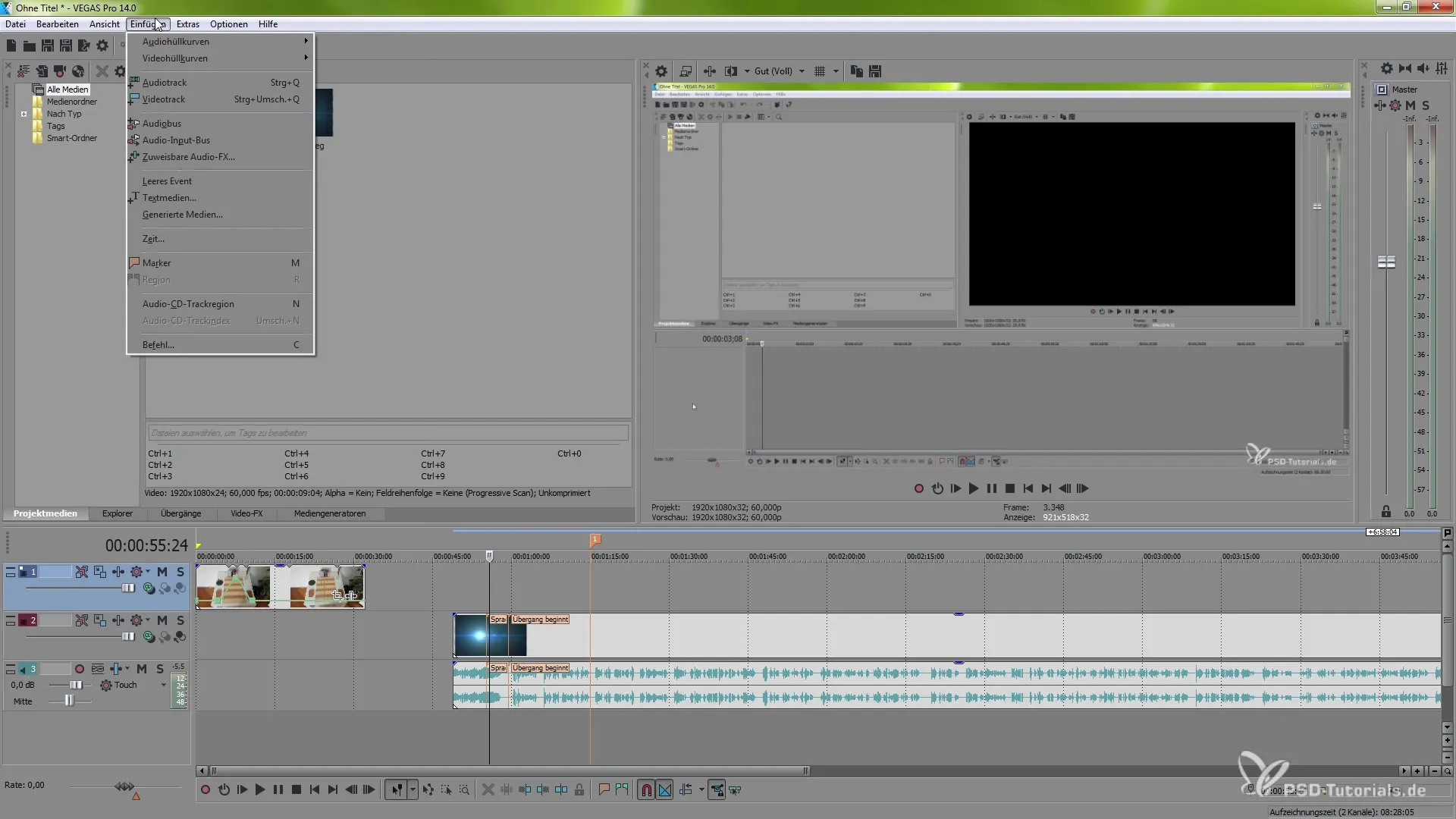
Povzetek – VEGAS Pro 14 – Odkrijte skrivne nasvete in izboljšane funkcije
nove funkcije in izboljšave v VEGAS Pro 14 so zasnovane tako, da optimizirajo tvoj delovni tok in ti pomagajo pri uresničevanju osupljivih video projektov. Uporaba krivulj, funkcij povleci in spusti, optimiziranih prilagoditev LUT ter boljša podpora grafičnim karticam so le nekatere od novih funkcij, ki bodo spodbudile tvojo ustvarjalnost. Uporabi izboljšan uporabniški vmesnik in dodatna orodja za spremljanje, da še dodatno izboljšaš kakovost svojih projektov.
Pogosta vprašanja
Kaj so krivulje v VEGAS Pro 14?Krivulje omogočajo natančno regulacijo hitrosti posnetkov.
Kako vključim obstoječi projekt v nov projekt?Projekte lahko vključite s povleci in spusti v časovnico.
Kaj je funkcija LUT-ov v VEGAS Pro 14?LUT-i ti pomagajo natančno prilagoditi barve v tvojem videu in izvajati barvne korekcije.
Kako aktiviram podporo za grafične kartice?Pojdi v „Možnosti“ > „Nastavitve“ > „Video“, da izbereš svojo grafično kartico.
Kako uporabljam prikazovalnik nivoja glasnosti?Aktiviraj ga prek „Pogled“ > „Okno“ in izberi „Prikaži nivo glasnosti“.


